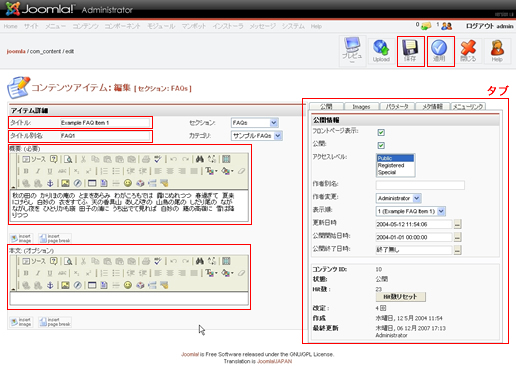- 竹波 哲司
- 株式会社バンブーウエイブ 代表取締役
- Webプロデューサー
対象:ITコンサルティング
今回はJoomla!のコンテンツアイテム編集でできることを紹介しましょう。
(できることがたくさんあるので、ちょっとづつ何回かにわたって書いていきます。)
前回、コンテンツ編集画面を開いて、ちょっとだけ記事を編集したと思います。
今回から何回かに分けて、編集画面で何ができるのかを紹介します。
まずは、添付の画面を見てください。
まず左側の説明です。
・タイトル
タイトルには表示するタイトルを設定します。
・タイトル別名
これは内部的に管理するためのタイトルです。
・概要
記事のイントロの部分です。長文で無い場合は、ここにすべての記事を書いてしまいます。
・本文
これは、トップページなどの場合に、「続を読む」としたい場合に、設定します。
トップページにすべての記事を出してしまってよい場合は、未設定にします。
次に右側のタブの部分について、
・フロントページに表示するかどうか。
・公開・非公開の切替
・アクセスレベル
→ユーザー登録済みの人、全員に公開を切り替えます。
・作者名を設定します。
・表示順を設定できます。
→一覧で操作したほうがわかりやすいと思います。
・公開開始日時、公開終了日時を設定することで、予約投稿や、ある期間だけ公開するような記事を作ることも可能です。
記事や設定を変更した場合、最後には「保存」または「適用」を実行します。
「保存」はデータベースに保存した後、一覧に戻ります。
「適用」はデータベースに保存した後、編集を続けます。
次回、その他のタブ画面についても紹介します。
★★★ ランキングに参加しています。 ★★★
応援お願いします
WEBコンサルティングのバンブーウエイブ